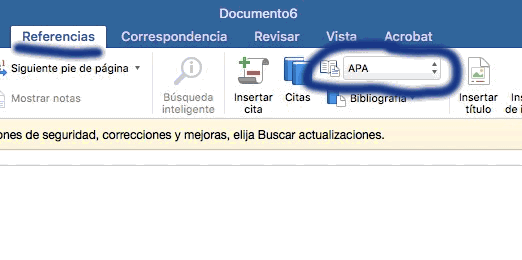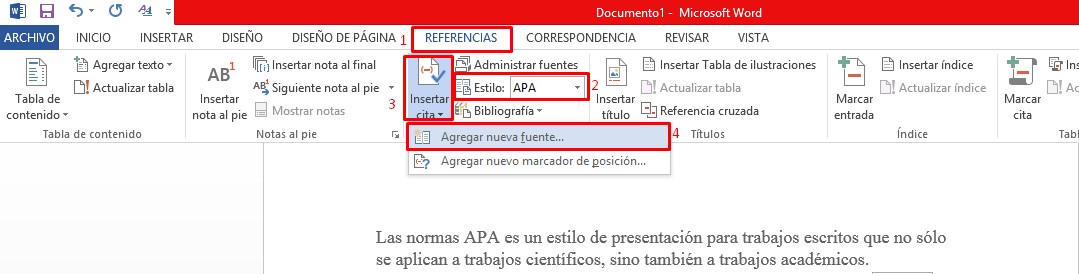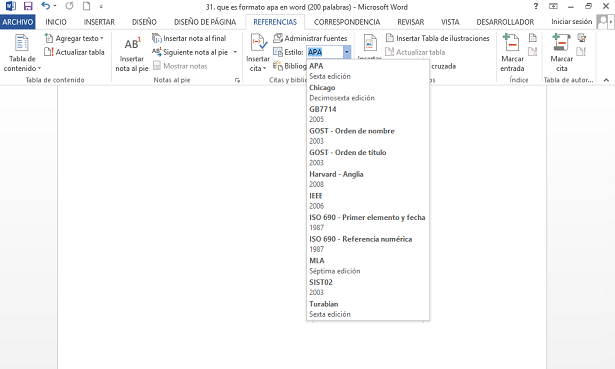Que es formato apa en Word
AUTOR PREGUNTA #1
Tengo que hacer un trabajo y me han dicho que ponga estilo apa en el Word cuando haga el formato de trabajo pero no me he enterado bien a que se refiere y como ponerlo.
-
91 personas más tuvieron esta duda Yo también
Esto también te interesa!
PREGUNTAS SIMILARES
#2
Cuando hablas del formato apa se refiere a las normas que se deben utilizar cuando quieres citar la biografía en un trabajo.
#3
Cuando realizas un trabajo en Word, si lo tienes que hacer con el formato apa tal y como dices, lo que debes hacer es lo primero de todo configurar el estilo para que este adecuado.
- Para ello ve ay abre una página de Word
- Selecciona Referencias
- Vas a ver que pone en un desplegable APA o lo debes seleccionar aquí.
- Lo siguiente que debes hacer es hacer clic sobre la cita que quieres usar para elegir la fuente
- Selecciona en el final de la frase Insertar cita y luego agregar nueva fuente
- En el cuadro crear fuente puedes escribir los detalles de esta cita
No se si te refieres a esto, pero te voy a dejar también un vídeo en el que vas a poder cómo utilizar el formato apa cuando tienes que crear un trabajo, porque igual es esto lo que buscas y lo entiendes mejor que en texto.
Si no es así expón más claramente tu pregunta a ver si te podemos ayudar de otro modo!!
#4
Yo siempre que utilizo Word hago uso del “APA”, esta herramienta es una forma para poder estructurar los archivos que realices, asimismo, este estilo ayuda a que los documentos que elabores no tengan plagio, además que sustentas lo que expresas en el texto.
Este estilo se basa en las citas de Word, “APA” se encarga de colocar al final de las citas el nombre del autor de la misma, además del año en la cual se realizó dicha cita, por otra parte, al momento de realizarla se piden ciertos datos los cuales deben ser verídicos para la correcta creación.
Asimismo, es uno de los estilos más utilizados en Word, además es pedido por la mayoría de los profesores e incluso en el ámbito laboral.
Para hacer uso de este estilo en Word debes seguir los siguientes pasos:
- Abre una pestaña nueva en Word.
- Luego, en el menú que se encuentra en la parte superior selecciona “Referencias”.
- Posteriormente, se abrirá una nueva pestaña con distintas herramienta, dirígete al apartado “Citas y bibliografía”, en el mismo encontrarás “Estilo”.
- Pulsa la flecha que aparece al lado de “Estilo” y después selecciona “APA”.
- De esta manera, ya contarás con esta herramienta activa en el documento que vas a realizar.
Una vez que hayas habilitado este estilo, ya podrás elaborar las citas que desees, para esto:
- Dirígete a “Referencias” y luego, en el apartado “Citas y bibliografías” selecciona “Insertar cita”.
- Agrega la información requerida sobre el autor y luego, selecciona “Aceptar”.
De esta manera, todas las citas que realices en tu documento serán elaboradas bajo las normas “APA”, esta es esencial para poder agregarle veracidad al texto que realizas y así poder comprobar que lo que dices en tu trabajo es completamente cierto.
Realmente te sugiero que la utilices en todos los trabajos que realices, ya que seguramente te ayudará a ganar algunos puntos extras.
#5
Bueno, una vez que estaba revisando mi Word me di cuenta que en la pestaña de “Referencias” había una selección de citas bibliográficas en donde aparecía el nombre APA y me dio curiosidad también por saber qué era. Conseguí la respuesta y es la que te daré ahora.
Primero que nada, te explicaré qué es este tipo de formato y para qué se utiliza. APA son unas normas que se encuentran establecidas como un estilo de presentación para los trabajos escritos.
Cabe destacar que no son solo para trabajos científicos, ya que tiene una importante utilización en los trabajos académicos también. A veces es un poco cumplir con toda la normativa y la puedes encontrar completa en Internet, pero cuando las logras entender se vuelve más sencillo.
El Word también nos facilita las cosas y nos permite colocar citas bibliográficas siguiendo este formato sin dificultad alguna.
Sus normativas generales son:
- Tipo de letra: Times New Roman. Tamaño: 12 puntos. Puedes modificar el apartado de “Estilos” para que siempre adquiera este tipo de letra y sea más sencillo para ti a la hora de redactar el trabajo.
- Márgenes: Izquierda, derecha y abajo 3 cm y arriba 4 cm. Esto lo modificas en “Diseño de página”, “Márgenes” y “Márgenes personalizados”.
- Interlineado: 2,0. En la pestaña “Inicio” al lado de la orientación del texto.
- Deben llevar encabezados y números de página. Los pones en la pestaña “Insertar”, después en “Encabezado” y “Pie de página”.
- Utilizar los estilos de títulos en la pestaña “Inicio” específicamente en el apartado “Estilos”.
- Citas bibliográficas con nombre de autor, apellido, título de la publicación, ciudad, fecha y número de página.
Ahora que ya te expliqué qué es lo que significa este formato APA y cuáles son las normas generales que debes seguir, es conveniente que también sepas cómo insertar citas y utilizarlas para tus próximos trabajos. Solo debes hacer lo siguiente para agregarla:
- Abre el Microsoft Word.
- Seguidamente, haz clic en la pestaña “Referencias” (la que te comenté al inicio).
- Allí verás varios apartados, pero debes visualizar el que dice “Citas y bibliografía” y es ahí en donde verás la opción “Estilo”.
- Selecciona “APA” si todavía no lo has hecho.
- En el documento debes tener escrita la cita que deseas modificar a formato APA. Si todavía no la tienes, debes introducirla.
- Una vez que la tengas debes hacer clic al final de esta frase o párrafo que quieres citar.
- Después hacer clic en “Insertar cita” y en “Agregar nueva fuente”.
- Ahí se te abrirá una nueva ventana en la pantalla en donde deberás introducir todos los detalles necesarios para crear la fuente como: autor, título, año, publicador, ciudad, etc.
- Cuando tengas todo listo debes hacer clic en el botón “Aceptar”.
Así de sencillo es insertarla y guardarla. A la hora de querer utilizarla en tus trabajos será mucho más sencillo porque solo hará falta que selecciones “Insertar cita” y seleccionas la que acabas de crear.
#6
Es normal que si vas a realizar un ensayo te pidan que lo hagas con la norma APA, ya que esta sirve para situar las reseñas escritas en estos trabajos con la finalidad de contrarrestar algún plagio en el que se pueda incurrir y también son necesarias para garantizar lo que se coloca.
Por ejemplo, con APA se puede dar veracidad al uso de una cita en un texto, así como fechas y autores.
Como usar APA en Word
Paso 1: Lo primero que debes hacer es abrir el documento donde vas a trabajar y te diriges a la barra superior donde aparecen las funciones de Word, allí seleccionas “Referencias”
Paso 2: A continuación dirígete a la sección Estilo y veras un recuadro con una flechita hacia abajo presionas allí y escoges la opción de estilo “APA” al hacer esto automáticamente tendrás la plantilla o norma habilitada.
Como APA es una herramienta básicamente para utilizar referencias bibliográficas, puedes comenzar a trabajar con ellas de la siguiente manera:
- En la sección Referencias de la barra de funciones de Word encontraras la alternativa “Citas Bibliográficas” o en algunos casos dependiendo de la versión de Word puede decir solo “Bibliografía”
- Posteriormente presionas en “Insertar cita”
- Y para finalizar pulsas en “Aceptar”
Utilizando esta metodología todas las citas que incluyas en tu ensayo quedaran establecidas bajo las normas APA.